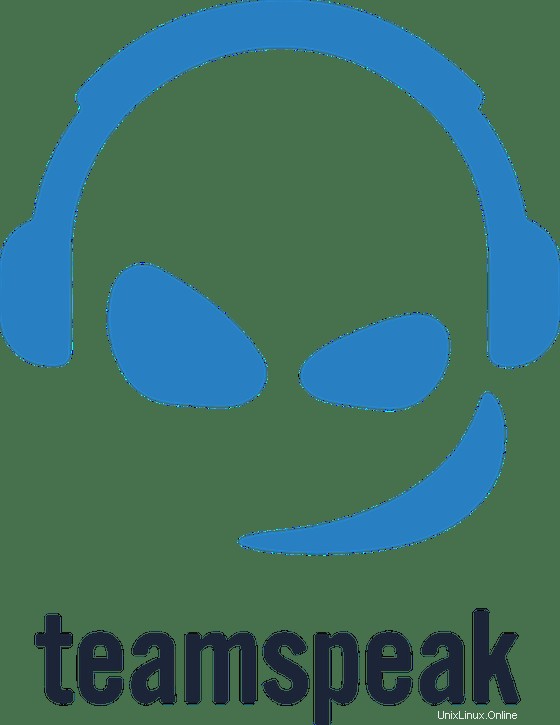
In diesem Tutorial zeigen wir Ihnen, wie Sie TeamSpeak Server auf Ubuntu 20.04 LTS installieren. Für diejenigen unter Ihnen, die es nicht wussten, TeamSpeak ist ein VoIP (Voice-over-Internet Protocol) Lösung, die erstmals 2001 veröffentlicht wurde und am beliebtesten bei Spielern teambasierter Online-Spiele ist. Die Software besteht aus zwei Teilen, einem Server und einem Client, die beide unter Windows, Mac und Linux installiert werden können.
Dieser Artikel geht davon aus, dass Sie zumindest über Grundkenntnisse in Linux verfügen, wissen, wie man die Shell verwendet, und vor allem, dass Sie Ihre Website auf Ihrem eigenen VPS hosten. Die Installation ist recht einfach und setzt Sie voraus im Root-Konto ausgeführt werden, wenn nicht, müssen Sie möglicherweise 'sudo hinzufügen ‘ zu den Befehlen, um Root-Rechte zu erhalten. Ich zeige Ihnen Schritt für Schritt die Installation von TeamSpeak auf Ubuntu 20.04 (Focal Fossa). Sie können denselben Anweisungen für Ubuntu 18.04, 16.04 und jede andere Debian-basierte Distribution wie Linux Mint folgen.
Voraussetzungen
- Ein Server, auf dem eines der folgenden Betriebssysteme ausgeführt wird:Ubuntu 20.04, 18.04, 16.04 und jede andere Debian-basierte Distribution wie Linux Mint.
- Es wird empfohlen, dass Sie eine neue Betriebssysteminstallation verwenden, um potenziellen Problemen vorzubeugen.
- SSH-Zugriff auf den Server (oder öffnen Sie einfach das Terminal, wenn Sie sich auf einem Desktop befinden).
- Ein
non-root sudo useroder Zugriff auf denroot user. Wir empfehlen, alsnon-root sudo userzu agieren , da Sie Ihr System beschädigen können, wenn Sie als Root nicht aufpassen.
Installieren Sie TeamSpeak Server auf Ubuntu 20.04 LTS Focal Fossa
Schritt 1. Stellen Sie zunächst sicher, dass alle Ihre Systempakete auf dem neuesten Stand sind, indem Sie das folgende apt ausführen Befehle im Terminal.
sudo apt update sudo apt upgrade
Schritt 2. Erstellen Sie einen neuen Benutzer für TeamSpeak.
Erstellen wir einen Benutzer für den Teamspeak 3-Server:
adduser --disabled-login teamspeak
Schritt 3. Installation des TeamSpeak-Servers auf Ubuntu 20.04.
Wenn der neue Benutzer erstellt ist, melden Sie sich als TeamSpeak-Benutzer an, indem Sie Folgendes eingeben:
cd /home/teamspeak/ su teamspeak
Führen Sie den folgenden Befehl aus, um den TeamSpeak-Server zu installieren:
wget https://files.teamspeak-services.com/releases/server/3.13.2/teamspeak3-server_linux_amd64-3.13.2.tar.bz2 tar xvfj teamspeak3-server_linux_amd64-3.13.2.tar.bz2 cd teamspeak3-server_linux_amd64 cp * -R /home/teamspeak cd .. rm -r teamspeak3-server_linux_amd64 rm teamspeak3-server_linux_amd64-3.13.2.tar.bz2 touch .ts3server_license_accepted
Schritt 4. TeamSpeak Systemd-Datei erstellen.
Standardmäßig startet der TeamSpeak-Server nicht, wenn Ihr System hochfährt. Sie müssen ein Startskript erstellen, damit Ihr System die TeamSpeak-Server-Software automatisch startet booten Jetzt erstellen wir systemd für TeamSpeak-Dienste auf /etc/systemd/system/ts3server.service :
nano /lib/systemd/system/ts3server.service
Fügen Sie die folgende Zeile hinzu:
[Unit] Description=Teamspeak Service Wants=network.target [Service] WorkingDirectory=/home/teamspeak User=teamspeak ExecStart=/home/teamspeak/ts3server_minimal_runscript.sh ExecStop=/home/teamspeak/ts3server_startscript.sh stop ExecReload=/home/teamspeak/ts3server_startscript.sh restart Restart=always RestartSec=15 [Install] WantedBy=multi-user.target
Jetzt starten wir den TeamSpeak-Server und ermöglichen ihm, dass er startet, wenn Ihr System hochfährt:
sudo systemctl daemon-reload sudo systemctl start ts3server.service sudo systemctl enable ts3server.service
Schritt 5. Verbinden mit dem TeamSpeak Client.
Laden Sie den neuesten TeamSpeak 3-Client von der offiziellen Website herunter. Öffnen Sie dann den Client und melden Sie sich an.
Herzlichen Glückwunsch! Sie haben TeamSpeak erfolgreich installiert. Vielen Dank, dass Sie dieses Tutorial für die Installation des TeamSpeak-Servers auf Ihrem Ubuntu 20.04 LTS Focal Fossa-System verwendet haben. Für zusätzliche Hilfe oder nützliche Informationen empfehlen wir Ihnen, die offizielle TeamSpeak-Website.